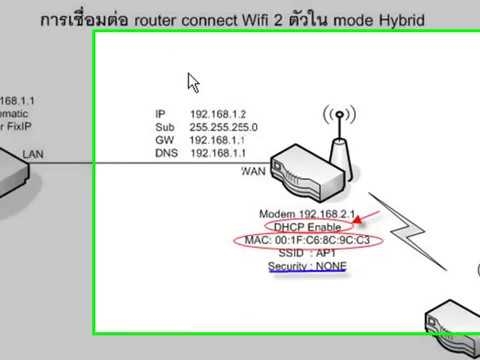¡Hola! Tengo un televisor Philips, que tiene un sistema de Smart TV integrado en Android TV. Y en este artículo, le mostraré cómo conectar su televisor Philips en Android TV a una red Wi-Fi para acceder a Internet, ver películas en línea, videos de YouTube y ver películas desde su computadora. Un televisor en Android TV tiene muchas posibilidades. Definitivamente cubriremos todo en artículos separados. Bueno, primero, debe conectar el televisor a Internet, y preferiblemente de forma inalámbrica, a través de Wi-Fi. Sin una conexión a Internet, probablemente la mayoría de las funciones de dicho televisor simplemente no estén disponibles. Principalmente compraste televisores con Smart TV para qué, para ver películas en línea, instalar algunas aplicaciones y juegos, tener acceso a varias películas y fotos que están en tu computadora, etc.
Cuando estaba eligiendo un televisor, inmediatamente miré hacia LG con sistema operativo web (que conectamos a Internet en este artículo). Pero sucedió que compré un Philips 43PUS7150 / 12 (modelo de 2015). Ahora lo conectaremos a Internet. Si tiene un modelo diferente, entonces está bien, todo es casi igual allí.
Por supuesto, debe tener configurada una red Wi-Fi. Es decir, el enrutador que lo distribuye. Bueno, Internet a través de Wi-Fi debería funcionar. Y el televisor debe estar dentro del alcance de la red Wi-Fi de su hogar. Además, el televisor debe tener un receptor de Wi-Fi incorporado. O se conecta un adaptador externo patentado PTA128 / 00.
Conexión Wi-Fi Philips (Android TV)
Si durante el proceso de configuración (cuando lo encendió por primera vez) no se conectó a Internet, entonces puede hacerlo desde la configuración de Android TV. Enciende el televisor y presiona el botón con la imagen de la casa en el control remoto.

Desplácese hacia abajo en el menú hasta la parte inferior, habrá configuraciones. Por favor seleccione redes cableadas e inalámbricas.

Elige un artículo Con cable o Wi-Fiy presione la flecha hacia la derecha en el control remoto.

Elige un artículo Conexión de red.

A continuación, elija Inalámbrico.
Tenga en cuenta que el televisor Philips se puede conectar a Wi-Fi sin ingresar una contraseña y mediante WPSo WPS con código PIN.
Funciona así: seleccione el elemento WPS y, en el enrutador, active la función WPS con un botón especial, que generalmente se encuentra en la carcasa del dispositivo. El televisor se conectará al enrutador. Al seleccionar el elemento WPS con código PIN, deberá especificar el código PIN configurado en su enrutador. Si no lo ha cambiado, entonces puede estar indicado en una etiqueta en la parte inferior del enrutador.

Elegir una red Wi-Fi para conectarse.

Usando el teclado en la pantalla o en el control remoto, ingrese la contraseña para conectarse a su red inalámbrica y presione el botón verde (en el teclado en pantalla) para continuar.

El televisor se conectará a la red. empujar Completar.

Eso es todo, puedes usar Android TV. Abra help-wifi.com en el navegador de TV:

En el futuro, el televisor se conectará automáticamente a esta red Wi-Fi.
Si su televisor Philips no se conecta a Wi-Fi
En primer lugar, intente reiniciar su enrutador (simplemente desenchufe y encienda).
Además, asegúrese de ingresar la contraseña correcta para conectarse a la red inalámbrica. Si ha olvidado su contraseña, puede intentar buscarla en su computadora o en la configuración de su enrutador. Si ingresa la contraseña incorrectamente, al principio la inscripción se "colgará" durante mucho tiempo Conexión ...

Y luego, lo más probable, aparecerá la inscripción. No puedo encontrar la red.

¿Qué más puede probar? Cambie la contraseña por una nueva de 8 dígitos, cambie el canal inalámbrico, restablezca la configuración del enrutador y configúrelo nuevamente. Si el televisor no desea conectarse a la red inalámbrica de ninguna manera, puede intentar conectarlo a otra red, si es posible.
Configuraciones inalámbricas avanzadas
Después de haber seleccionado la configuración para redes cableadas e inalámbricas en el sistema Android TV, también puede configurar datos estáticos (dirección IP, DNS) para conectarse a la red. Solo ve a la pestaña Configuración de la red, y elige Dirección IP estática... Y luego, en la pestaña Configurar una dirección IP estática establecer los parámetros requeridos.

Pero es mejor no entrar en estos ajustes innecesariamente. Si no se conecta, vuelva a instalar DHCP. Esta es la recepción automática de la dirección IP del enrutador.
Además, puede ver los parámetros de la red a la que está conectado actualmente. Para hacer esto, seleccione la pestaña Ver configuración de red en la configuración.

Además, puede apagar completamente el Wi-Fi en el televisor Philips y volver a encenderlo. Para esto, hay un párrafo Activar / desactivar Wi-Fi.

La Internet inalámbrica funciona de manera estable. Cuando enciende el televisor, la red se conecta automáticamente. Creo que hiciste lo mismo y todo funciona.